
Roku-apparaten hebben onlangs een functie voor schermspiegeling gekregen. Met een paar klikken of tikken kun je een Windows 8.1- of Android-scherm spiegelen naar je Roku. Het werkt een beetje zoals Apple's AirPlay of Schermspiegeling van Google Chromecast .
Dit werkt samen met the Miracast open standard dat is ingebouwd in Windows 8.1-pc's, Android-telefoons en -tablets en Windows-telefoons. Het werkt niet met Macs, iPhones, iPads, Chromebooks of Linux-pc's.
Schakel Roku Screen MIrroring in
VERWANT: Wat is Miracast en waarom zou het mij iets kunnen schelen?
Houd er rekening mee dat schermspiegeling een bètafunctie is, dus u kunt er problemen mee ondervinden. Erger nog, Miracast als geheel kan flakey zijn, dus de apparaten waarvan je cast, kunnen hun eigen Miracast-bugs hebben. De Roku-website heeft een officiële lijst met gecertificeerde compatibele apparaten . Theoretisch zou elk Miracast-compatibel apparaat moeten werken, maar reken er niet op. Dat is een van de problemen van MIracast. Dat gezegd hebbende, Miracast is verbeterd en stabieler geworden met recente apparaten.
Om deze functie in te schakelen, ga je naar het instellingenscherm van je Roku, selecteer je Systeem en selecteer je Schermreproductie (bèta). Zorg ervoor dat de optie "Schermreproductie inschakelen" is aangevinkt.
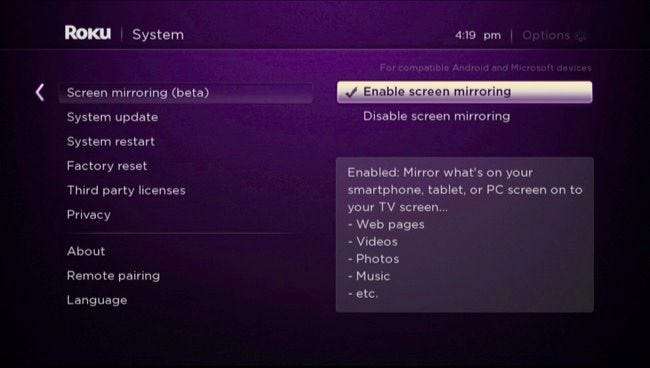
Voeg de Roku toe aan uw Windows-pc of Android-apparaat
VERWANT: Miracast Screen Mirroring gebruiken vanuit Windows of Android
Vervolgens is het tijd om vanaf uw apparaat te casten. Veeg op een pc met Windows 8.1 vanaf rechts naar binnen of druk op Windows-toets + C om toegang te krijgen tot de charms. Selecteer de charm Apparaten en selecteer Project. Selecteer "Add a wireless display" om te beginnen met het toevoegen van de Roku.
Dit werkt alleen als u een moderne Windows-pc gebruikt die Miracast-compatibele hardware bevat.
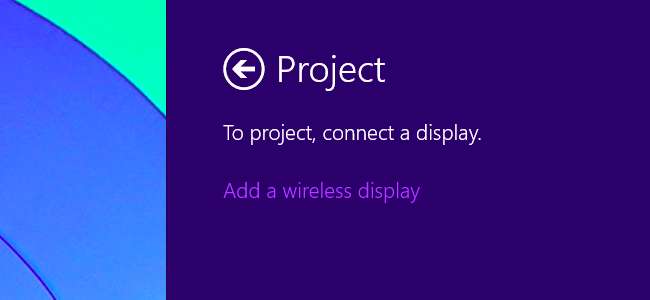
Je zou je Roku in de lijst met apparaten moeten zien. Selecteer het om het toe te voegen aan de lijst met beschikbare apparaten van uw Windows-pc. Windows zal je vragen om eventuele instructies op je Roku te volgen, maar dat is niet nodig. Na een paar seconden zou het automatisch verbinding moeten maken en beginnen met casten.

Open op Android het instellingenscherm, tik op Beeldscherm, tik op Cast-scherm en je zou de Roku moeten zien in de beschikbare lijst met draadloze beeldschermen. Raadplegen onze stapsgewijze handleiding voor casten met Miracast voor meer details.
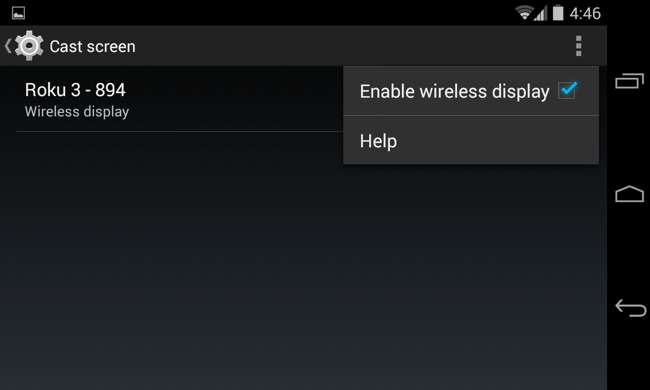
Cast naar de Roku
Om opnieuw te beginnen met casten in Windows, selecteer je de charm Apparaten, tik je op Project en je ziet je Roku in de lijst verschijnen als deze in de buurt is. Klik of tik erop om te projecteren. Je ziet het welkomstscherm 'Schermreproductie' op je Roku verschijnen, en vervolgens verschijnt het scherm van je apparaat op je tv.
Op Android kun je beginnen met casten op dezelfde manier als waarop je de Roku hebt toegevoegd. Je zou het ook in je lijst met snelle instellingen moeten zien.
Hoe dan ook, als je klaar bent met casten, raak je gewoon de Home-knop aan, of praktisch een andere knop op de afstandsbediening van je Roku. Het verlaat onmiddellijk de castmodus en geeft uw startscherm weer, zodat u iets anders kunt gaan kijken.
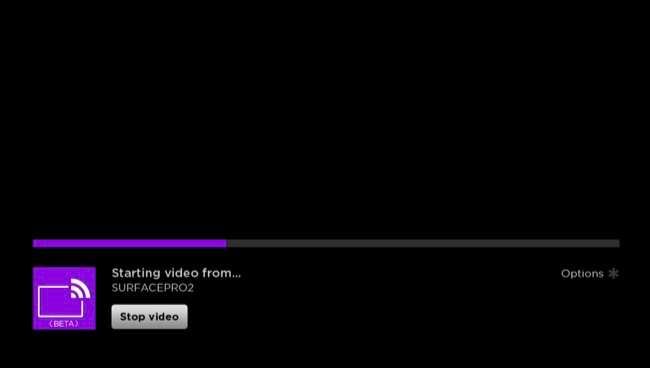
Tips voor het oplossen van problemen
VERWANT: Wat is Wi-Fi Direct en hoe werkt het?
We hebben in het verleden problemen gehad om deze functie te laten werken, maar dat kan gewoon te wijten zijn aan de bèta-aard van deze functie. Het werkte voor ons op het nieuwste model van Roku 3 met een Surface Pro 2.
In het verleden hebben we gemerkt dat Miracast niet werkt, als dat het geval is VirtualBox, VMware of een vergelijkbaar virtueel machineprogramma geïnstalleerd op uw Windows-computer. Miracast heeft een "schone Wi-Fi-stack" nodig, en deze programma's verstoren het netwerk. Probeer virtuele machineprogramma's te verwijderen en al het andere dat uw netwerk verstoort als u Miracast niet kunt gebruiken. Op Android kunnen aangepaste ROM's Miracast mogelijk niet correct uitvoeren. Zorg ervoor dat u de officiële versie van Android van de fabrikant gebruikt op een ondersteund apparaat.
In theorie hoeven apparaten niet eens op hetzelfde wifi-netwerk te zijn aangesloten om Miracast te gebruiken. Dat komt omdat ze elkaar ontdekken en met elkaar in contact komen via Wi-Fi Direct , niet via uw bestaande Wi-Fi-netwerk. Als je problemen ondervindt, kun je proberen om beide apparaten met hetzelfde wifi-netwerk te verbinden. Het kan al dan niet helpen. En omdat dit wifi gebruikt, bronnen van Wi-Fi-storing kan problemen veroorzaken.
Eventuele problemen die u tegenkomt, kunnen te wijten zijn aan de bèta-aard van de functie voor schermspiegeling op de Roku. Het kunnen ook gewoon algemene Miracast-problemen zijn - veel fabrikanten hebben schijnbaar moeite gehad om Miracast betrouwbaar te laten werken.
Maar dit is nog steeds een opwindende functie - het betekent dat veel mensen nu Miracast-compatibele apparaten op hun tv hebben aangesloten. Het zou Miracast kunnen helpen om meer verspreid en gebruikt te worden - als het voor de meeste mensen betrouwbaar werkt.







